Kā pilnībā atinstalēt logrīkus no Windows 11
Microsoft Windows 11 Varonis / / April 03, 2023

Pēdējo reizi atjaunināts

Logrīku funkcija operētājsistēmā Windows var novērst uzmanību. Ja tas jums traucē, varat pilnībā atinstalēt logrīkus no operētājsistēmas Windows 11. Šajā rokasgrāmatā ir paskaidrots, kā.
Logrīku funkcija operētājsistēmā Windows 11 ir maigi izsakoties pretrunīga. Dažiem lietotājiem logrīku panelis ir noderīgs, lai ātri redzētu laika apstākļus un jaunākos virsrakstus. Tomēr citi uzskata, ka tas novērš uzmanību, jo tas var traucēt paveikt darbu.
Mēs jums parādījām, kā paslēpt logrīku pogu, bet ar to var nepietikt. Tālāk mēs parādīsim, kā atinstalēt logrīkus no operētājsistēmas Windows 11, lai pilnībā netraucētu.
Lai atinstalētu logrīkus, terminālī ir jāpalaiž komandas, taču tas ir vienkāršs process. Lūk, kā to izdarīt.
Kā pilnībā atinstalēt logrīkus no Windows 11
Lietotne Logrīki ir lietotāja saskarne, kas tiek parādīta, kad uzdevumjoslas apakšējā kreisajā stūrī noklikšķināt uz laikapstākļu ikonas vai virziet kursoru virs tās. Tas nodrošina aktuālās ziņas, laikapstākļus, sporta veidus un citus datus, ko varat skatīt vienā mirklī.
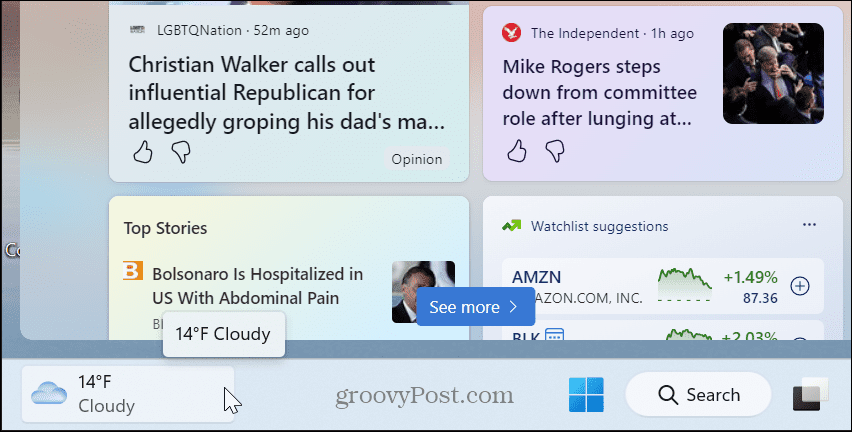
Tomēr, ja jums nepatīk šī funkcija un vēlaties to darīt vairāk, nekā to paslēpt, varat rūpīgi atinstalēt logrīkus no operētājsistēmas Windows 11.
Lai atinstalētu logrīkus no operētājsistēmas Windows 11:
- Noklikšķiniet uz Sākt pogu vai nospiediet Windows atslēga.
- Tips Powershell un noklikšķiniet uz Izpildīt kā administratoram opcija labajā pusē. Varat arī izmantot jaunāko Windows terminālis vietā.
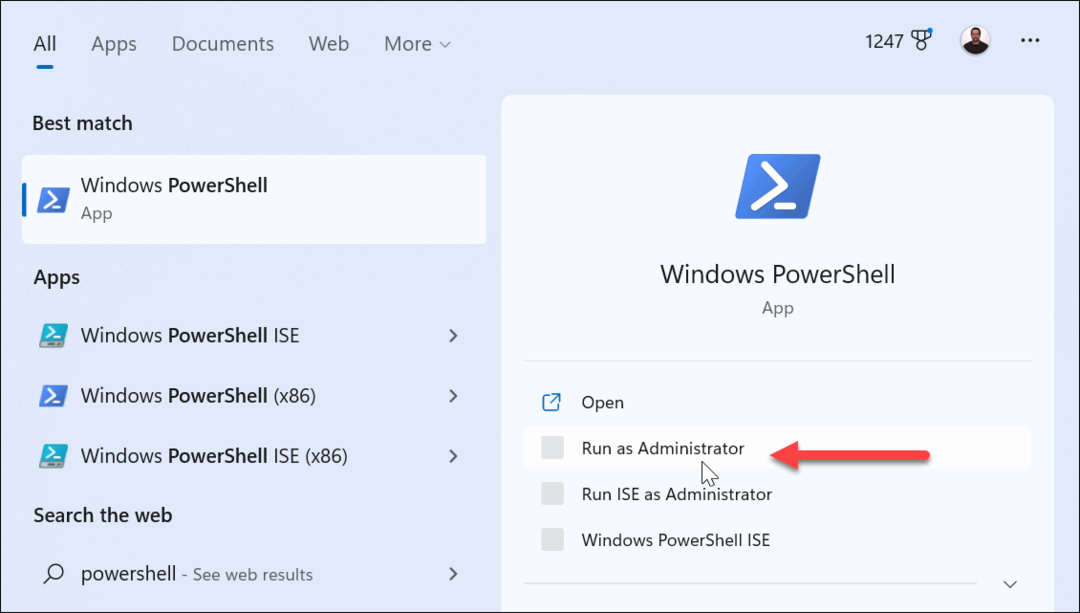
- Kad Windows PowerShell atveras, ievadiet šādu komandu un nospiediet Ievadiet.
Get-AppxPackage *WebExperience* | Remove-AppxPackage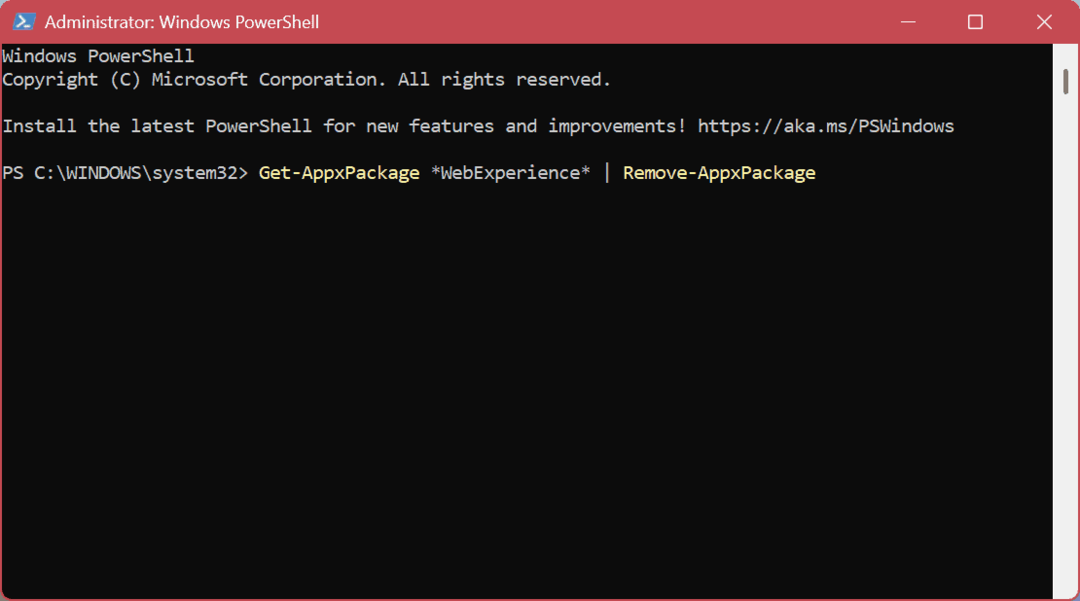
- Pēc tam ierakstiet šo komandu un nospiediet Ievadiet.
winget atinstalēšana –id 9MSSGKG348SP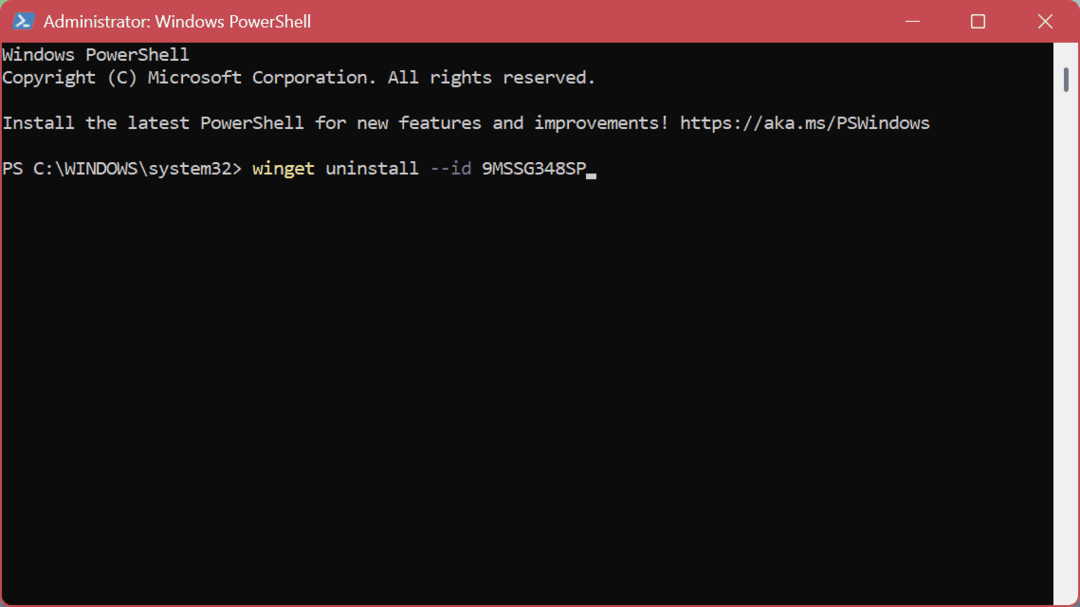
Pēc iepriekš minēto komandu izpildes, restartējiet savu Windows 11 datoru. Kad atgriezīsities, laikapstākļu logrīka poga tiks pilnībā noņemta. Tas ir pilnībā noņemts un pat nospiežot Windows taustiņš + Wīsinājumtaustiņš neko necels.
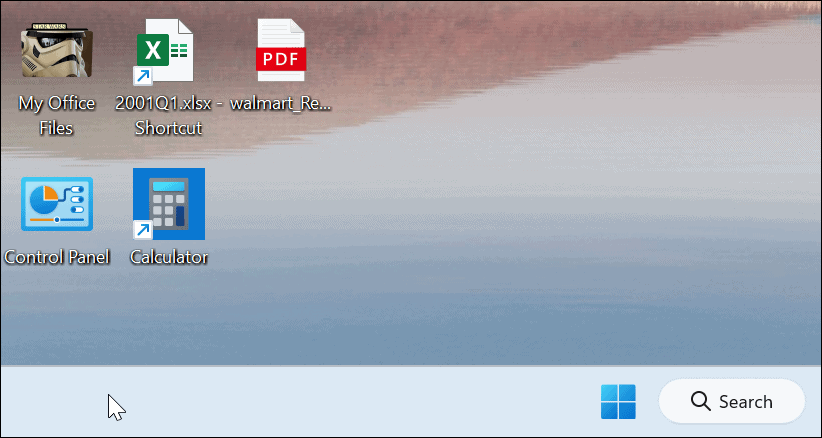
Kā atkārtoti instalēt logrīkus operētājsistēmā Windows 11
Ja kādreiz vēlaties pārinstalēt logrīkus savā Windows 11 sistēmā, varat to izdarīt. Atkal, tas prasa izmantot termināli, palaist vienkāršu komandu un restartēt datoru.
Lai atkārtoti instalētu logrīkus operētājsistēmā Windows 11:
- Nospiediet pogu Windows poga vai noklikšķiniet uz Sākt pogu, lai atvērtu izvēlni Sākt.
- Tips Powershell un noklikšķiniet uz Izpildīt kā administratoram opcija labajā pusē.
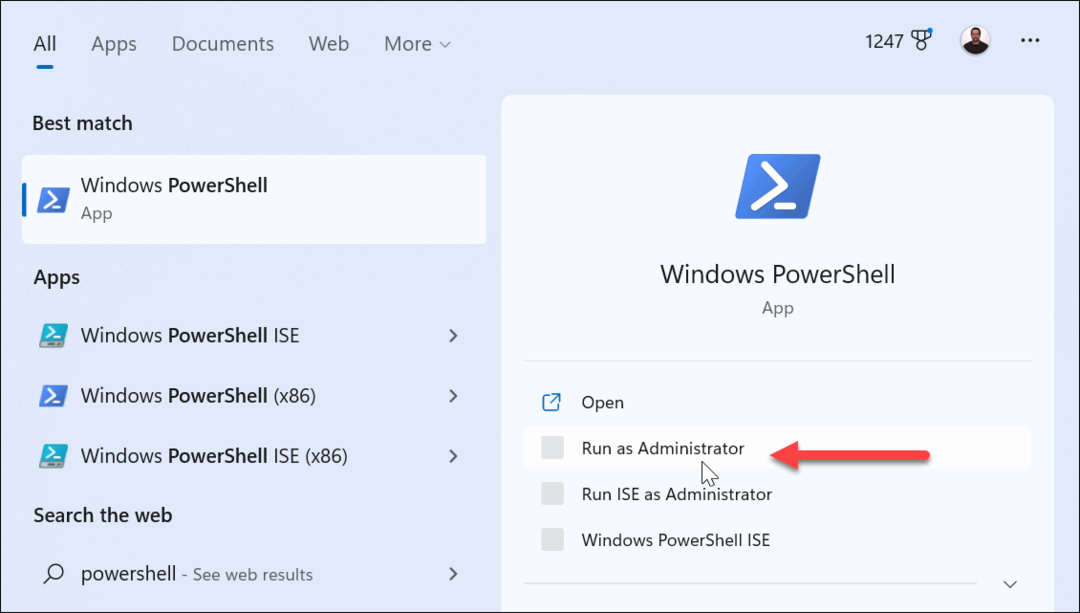
- Kad PowerShell palaiž, ierakstiet šādu komandu un nospiediet Ievadiet.
winget install –id 9MSSGKG348SP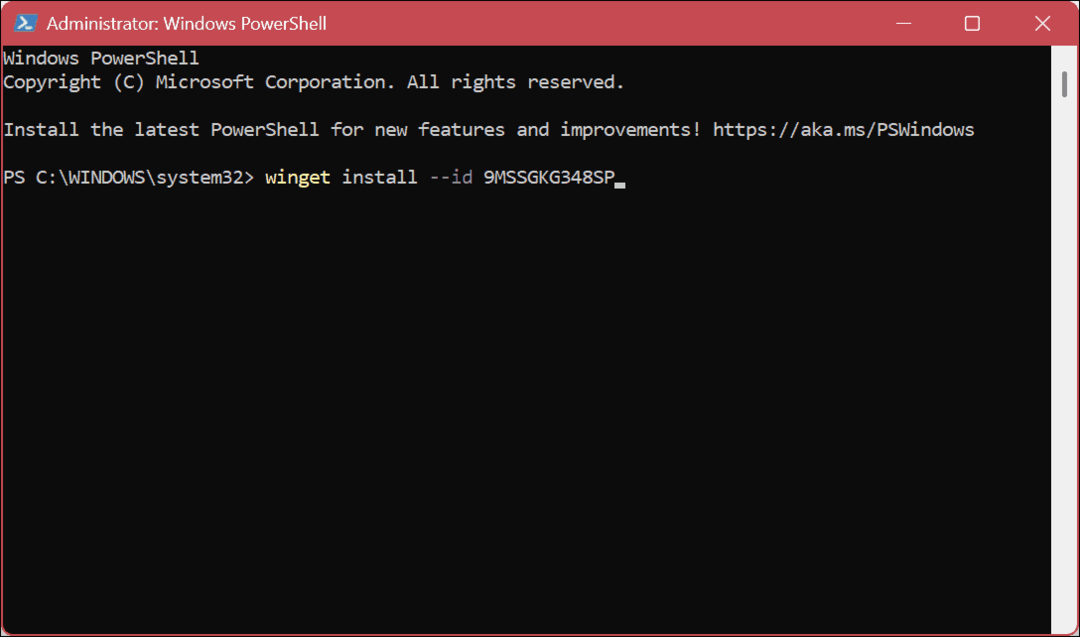
- Kad parādās paziņojums par noteikumiem, ierakstiet Y un sit Ievadiet.
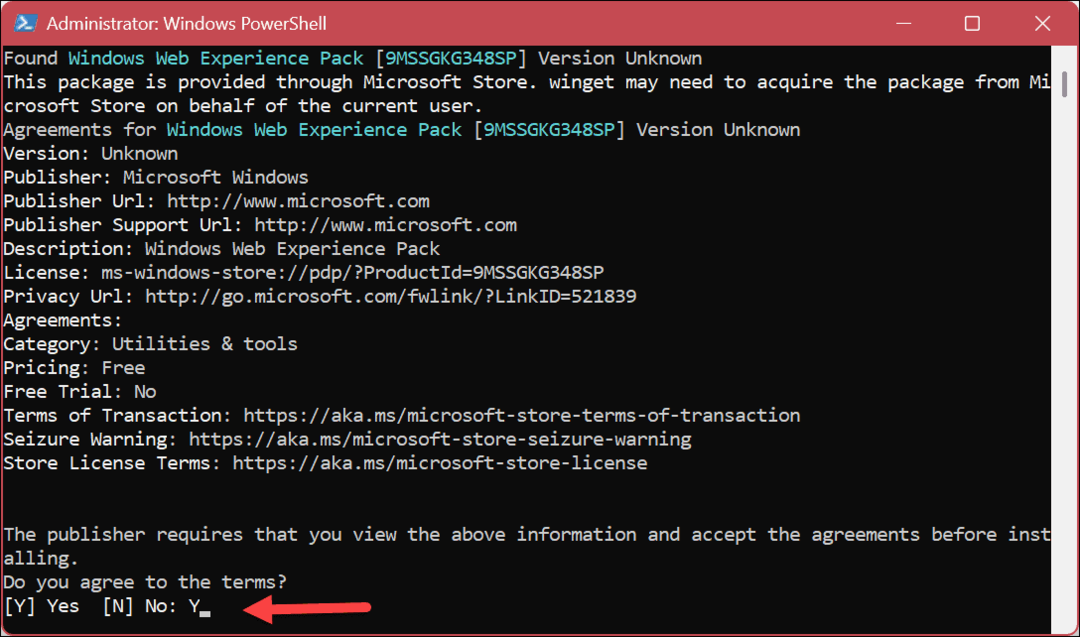
- Uzgaidiet, kamēr pakotne tiek instalēta — tā pabeigšana var aizņemt vairākus mirkļus.
- Restartējiet datoru. Logrīku poga un panelis atkal būs pieejami.
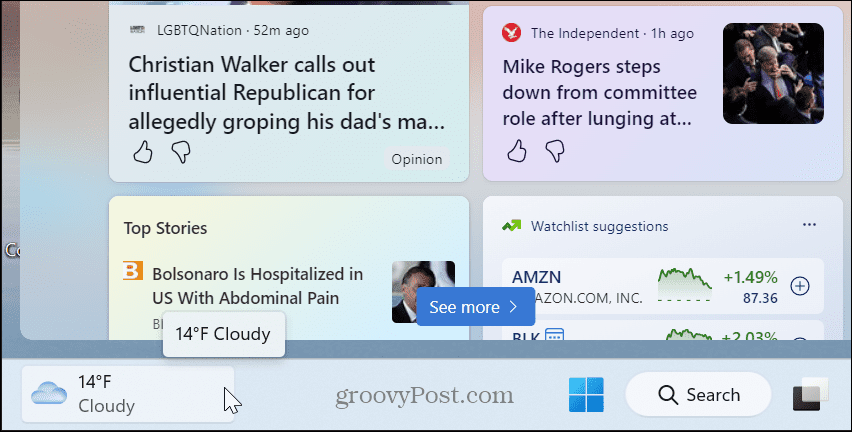
Logrīku izmantošana (vai noņemšana) operētājsistēmā Windows 11
Logrīku panelis nodrošina pašreizējos notikumus un laika apstākļus jūsu atrašanās vietai, kas dažiem lietotājiem šķiet noderīgi. Tomēr, ja jūs to nevēlaties, varat pilnībā atinstalēt logrīkus no operētājsistēmas Windows 11 un jums vairs nav jārisina šī funkcija.
Ja nevēlaties noņemt logrīku funkciju, arī tas ir labi. Tomēr jūs varat padarīt to mazāk kaitinošu. Novietojot kursoru virs tā, tiek atvērts logrīku panelis. Lai novērstu šādu uzvedību, varat apturēt uznirstošo logrīku dēli, un pēc tam jums būs jānoklikšķina uz pogas, lai to palaistu.
Ja paļaujaties uz logrīku paneli un runājat divās valodās, varat mainiet logrīku paneļa valodu. Turklāt, ja jums patīk laikapstākļu funkcija, iespējams, nevēlaties savus vietējos apstākļus. Tā vietā jūs varat mainīt laikapstākļu atrašanās vietu logrīku panelī.
Ir arī vērts atzīmēt, ka jūs varat mainīt logrīkā redzamās ziņas un intereses arī operētājsistēmā Windows 10.
Kā atrast savu Windows 11 produkta atslēgu
Ja jums ir jāpārsūta sava Windows 11 produkta atslēga vai tā vienkārši nepieciešama, lai veiktu tīru OS instalēšanu,...
Kā notīrīt Google Chrome kešatmiņu, sīkfailus un pārlūkošanas vēsturi
Pārlūks Chrome veic lielisku darbu, saglabājot jūsu pārlūkošanas vēsturi, kešatmiņu un sīkfailus, lai optimizētu pārlūkprogrammas veiktspēju tiešsaistē. Viņa ir kā...



